Maison >développement back-end >tutoriel php >Installation de l'extension win10_php_imagick
Installation de l'extension win10_php_imagick
- 不言original
- 2018-04-10 09:41:262529parcourir
Cet article présente l'installation de l'extension win10_php_imagick. Maintenant, je le partage avec vous. Les amis dans le besoin peuvent s'y référer
PHP_imagick Cette extension est l'extension la plus difficile que j'ai rencontrée jusqu'à présent. trop peu de documents corrects, j'ai finalement installé cette extension aujourd'hui. Partageons quelques processus
Première étape :
.
Allez d’abord sur le site officiel d’imagemagick pour télécharger l’adresse du package d’installation de Windows imagemagick est la suivante
https://imagemagick.org/script/download.php
Mon Apache et php sont tous deux en 64 bits, alors je choisis également celui en 64 bits comme indiqué sur l'image 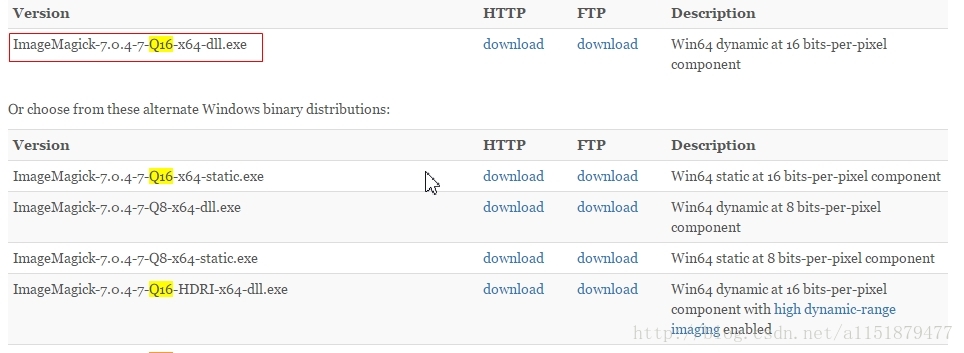
Télécharger et installer....
Assurez-vous de vérifier ces deux ici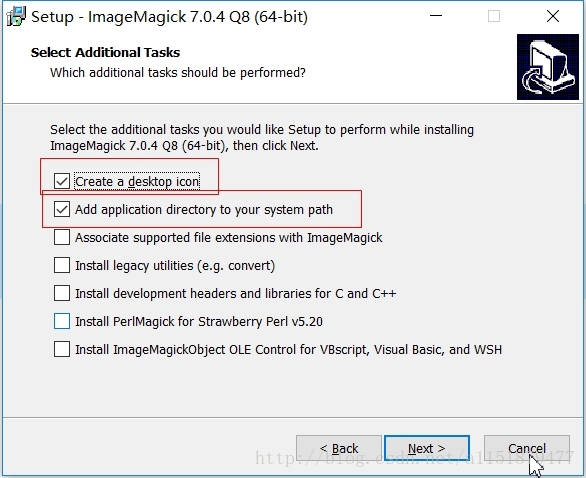
Après l'installation, téléchargez l'adresse de l'extension php_imagick comme suit
https://pecl.php.net/package/imagick
Choisissez une nouvelle version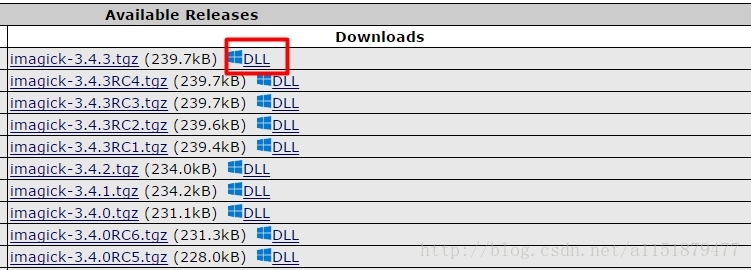
Choisissez celle qui convient. Ma propre version.. La mienne est php5.6 64 bits 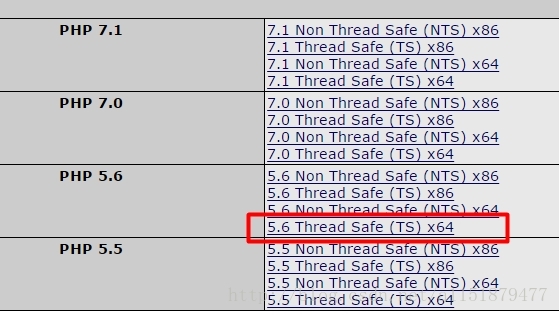
Après le téléchargement, copiez php_imagick.dll dans le fichier php/ ext, puis activez l'extension dans php.ini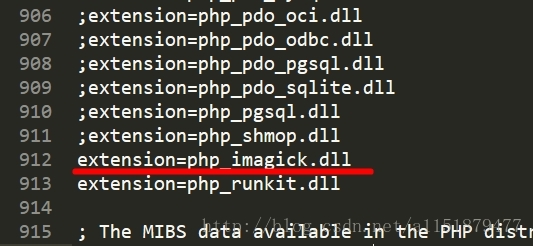
Vous devez télécharger la dll pour imagick pour analyser chaque format d'image... C'est ce que je comprends pas. savoir si c'est le cas.
Ouvrez http://windows.php .net/downloads/pecl/deps/
Choisissez le fichier téléchargé selon votre propre configuration : 
Après le téléchargement, décompressez le répertoire bin du répertoire dans un nouveau dossier... 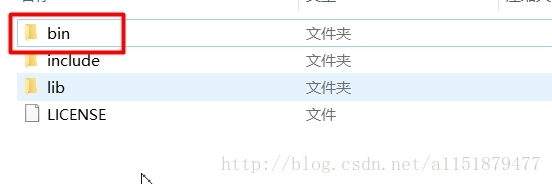
Copiez tous les fichiers dll sauf ImageMagickObject.dll dans le répertoire apache/bin au total 146 fichiers dll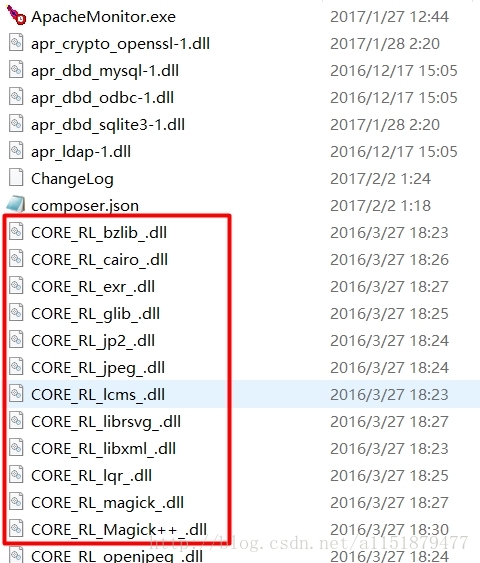
L'installation devrait réussir ici, redémarrez le serveur Apache et vérifiez phpinfo
Remarque :
Nombre ImageMagick de formats pris en charge : ne peut pas être 0
Formats pris en charge par ImageMagick : Il doit y avoir quelque chose en dessous, sinon l'installation échouera 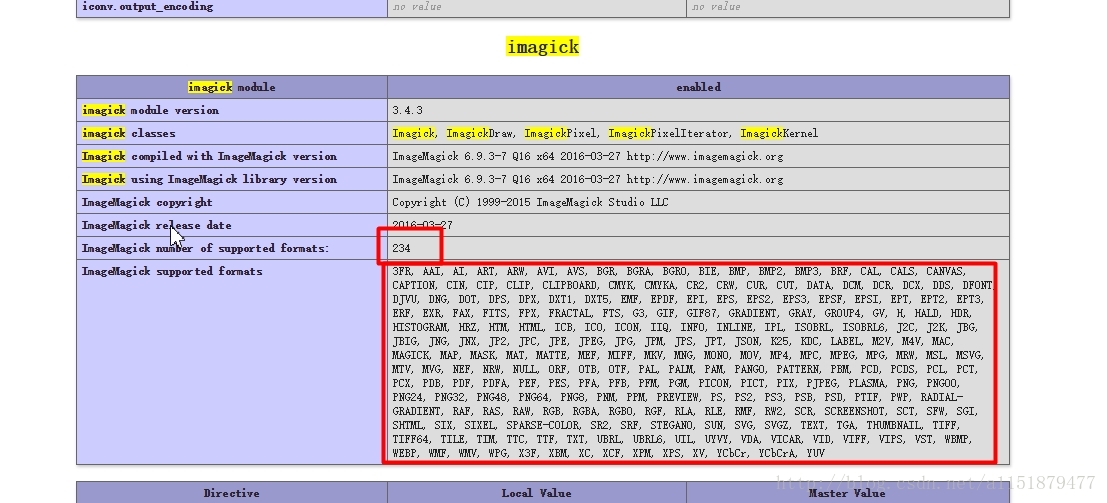
ok l'extension ImageMagick et l'installation est terminée.
Référence : http://ourcodeworld .com/articles/read/349/how-to-install-and-enable-the-imagick-extension-in-xampp -for-windows
PHP_imagick Cette extension est la plus difficile à installer jusqu'à présent. Le principal problème avec l'extension est qu'il y a trop peu de documents corrects. Aujourd'hui, j'ai enfin installé l'extension Étape 1 :
Tout d'abord, rendez-vous sur le site officiel d'imagemagick pour télécharger le package d'installation d'imagemagickwindows. L'adresse est la suivante
https://imagemagick.org/script/download.php.
Mon Apache et mon PHP sont tous deux en 64 bits, donc je choisis également celui en 64 bits comme indiqué sur l'image 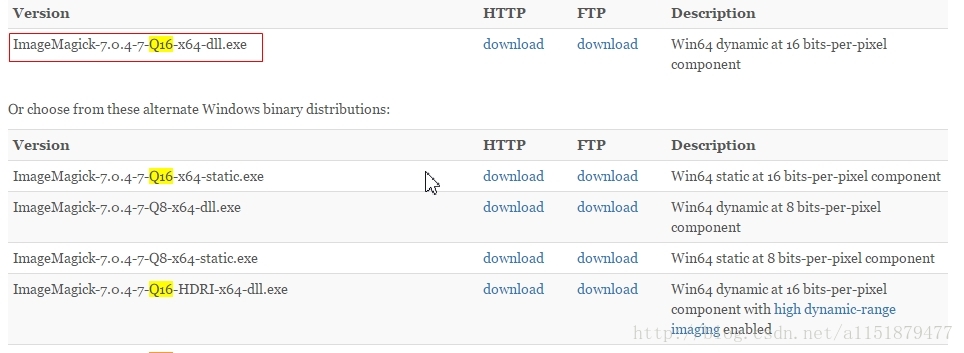
Télécharger et installer....
Assurez-vous de vérifier ces deux là
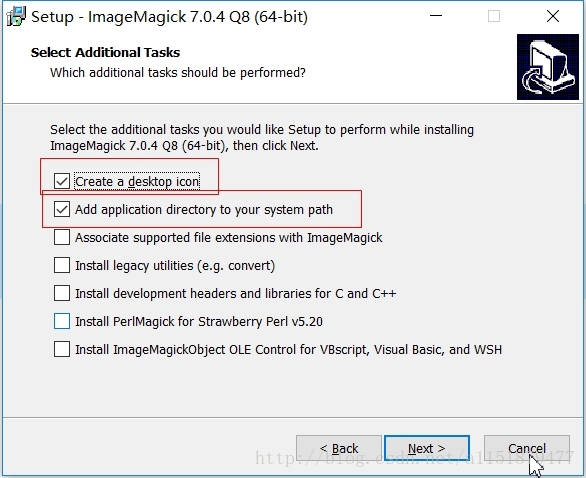
Après l'installation, téléchargez l'extension php_imagick à l'adresse suivante
https://pecl.php.net/package/imagick
Choisissez une nouvelle version 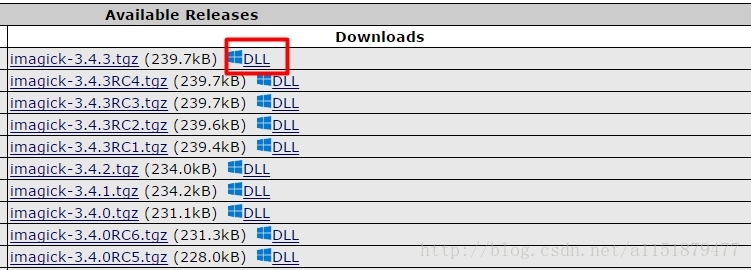
Choisissez la version qui vous convient.. La mienne est php5.6 64 bits 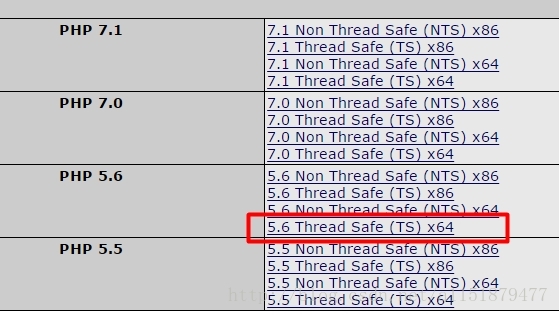
Après le téléchargement , copiez php_imagick.dll dans le dossier php/ ext, puis ouvrez l'extension dans php.ini 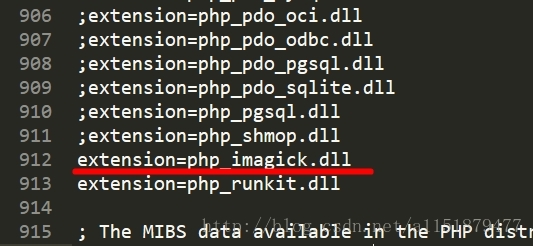
Ensuite, vous devez télécharger la dll pour imagick pour analyser chaque format d'image... C'est comme ça que je le comprends. Je ne sais pas si c'est le cas
Ouvrez http://windows.php.net/downloads/pecl/deps/
Sélectionnez le fichier téléchargé en fonction. votre propre configuration : 
Après le téléchargement Décompressez le répertoire bin du répertoire vers un nouveau dossier... 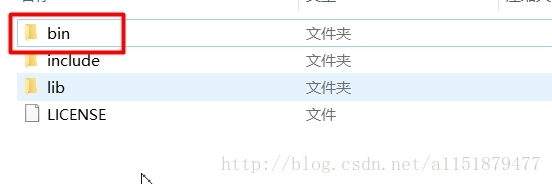
Copiez tous les fichiers dll sauf ImageMagickObject .dll dans le répertoire apache/bin au total 146fichiers dll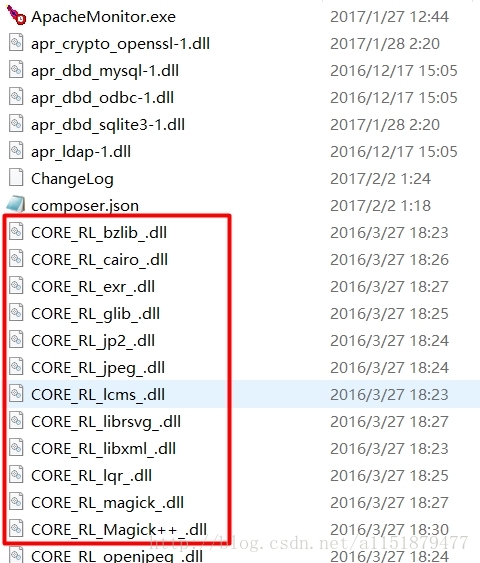
L'installation devrait réussir ici. Redémarrez le serveur Apache et vérifiez phpinfo
Remarque :
Nombre de formats pris en charge par ImageMagick : Ne peut pas être 0
Formats pris en charge par ImageMagick : Il doit y avoir quelque chose en dessous, sinon l'installation échouera 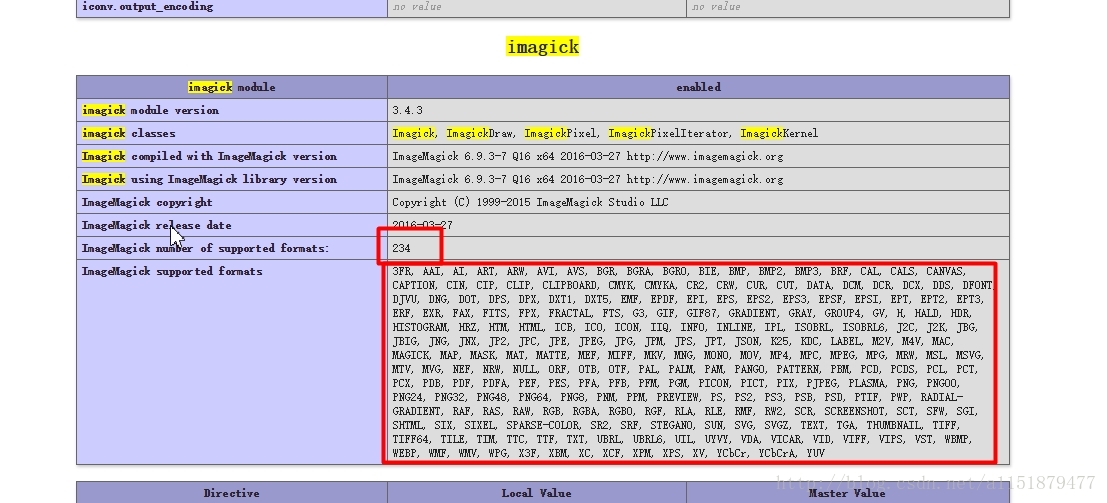
http://ourcodeworld.com/articles/read/349/how-to-install-and. -enable-the-imagick-extension-in-xampp-for-windows
Recommandations associées :Comment installer le plug-in php imagick sous win7
Ce qui précède est le contenu détaillé de. pour plus d'informations, suivez d'autres articles connexes sur le site Web de PHP en chinois!
Articles Liés
Voir plus- Comment utiliser cURL pour implémenter les requêtes Get et Post en PHP
- Comment utiliser cURL pour implémenter les requêtes Get et Post en PHP
- Comment utiliser cURL pour implémenter les requêtes Get et Post en PHP
- Comment utiliser cURL pour implémenter les requêtes Get et Post en PHP
- Tous les symboles d'expression dans les expressions régulières (résumé)

